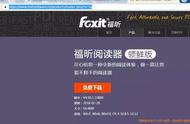首先需要安装福昕PDF编辑器,我们学校是提供正版的,用学号登录就OK。
打开一个word文档后,单击“文件”,选择“打印”,只有通过“打印”才能实现高清晰度图片的输出,word自带的导出图片会非常模糊。另外需要注意的是,word里面的图片需要选择高保真,方法如下:
文件—选项—高级—图像大小和质量,勾选“不压缩文件中的图像”,“默认分辨率”选择“高保真”,这是导出高清晰图片的前提。在这之前,自制的图片也需要是高清晰度的,我制作的图片是1200 ppi的,格式选择PNG和JPG都行。图片制作我用到了5个软件,adobe illustrate,PPT,Visio,matlab和origin。前两个和origin使用最多,第一个用于完全的示意图自制,PPT用于编辑仿真结果,如我用到的Comsol、CST仿真结果,用于编辑图例,然后用PPT的islide插件,导出图片,选择最高的5000输出最高清晰度的图片,再用微软自带的图片浏览器裁切,Visio用于绘制框图,整个博士论文中,我只用了两次。origin绘制好曲线图后,可以选择直接复制到word中,这是矢量图,但是容易导致word卡死,我导出了1200 ppi的图片。

然后接着上一步,“打印”选择“Foxit PDF Editor Printer”,然后单击右下角蓝色部分文字“打印机属性”,第一次打开会比较慢,需要耐心等待,打开后按照下图设置。如果有更高的要求,可以单击“编辑”,打开新的编辑页面,自定义打印图片的清晰度。

我全部选择了关闭,改变后需要保存自定义的设置,保存路径为默认路径,作为福昕PDF编辑器的一个打印模板。设置好之后

按照上述步骤导出的PDF是缺乏书签的(标题信息),但是福昕PDF阅读器提供书签导入/导出功能。
顺便一提,我的论文全是用word写的,尝试了用WPS导出PDF,清晰度比word高很多,WPS的PDF导出功能也能嵌入到word当中,但是导出PDF时会把我word排版打乱,Adobe Acrobat PDF打印PDF时也会遇到这个问题,尝试了4个多小时,最终使用福昕PDF编辑器是不会影响word自身排版的,导出页面跟word保持一致。
为了增加书签,word自带的PDF导出功能就能派上用场了,步骤如下:
文件—导出—创建PDF/XPS文档—创建PDF/XPS,然后在弹出的页面中,选择“选项”,勾选“创建书签时使用”下面的“标题”。


按照上面的步骤操作后,得到两份PDF文档,福昕打印的高清晰度PDF和word导出的含有书签的PDF。使用福昕PDF编辑器打开word导出的PDF文档。

选择书签后,再单击书签下面的第一个菜单,在弹出的菜单中选择“导出所有书签”,保存好文档。再打开打印出的PDF文档,同样的方法,导入书签,这样操作后高清晰度图片和书签就可以兼得了。实际上整个操作流程非常简单。